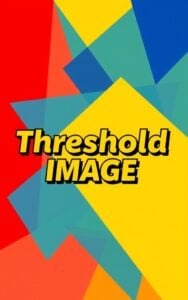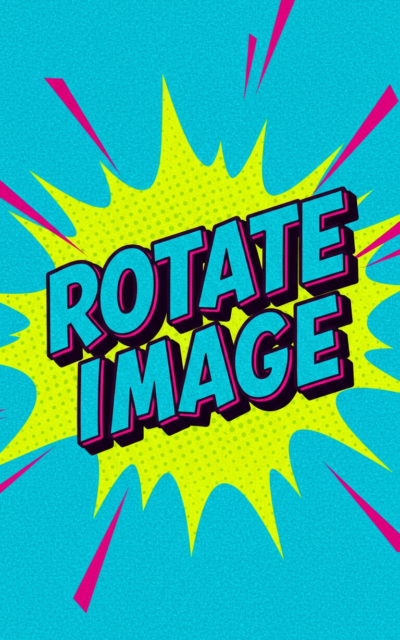تدوير الصورة
أداة تدوير الصور المجانية عبر الإنترنت لتعديل الصور بأي زاوية. سهلة الاستخدام مع خيارات تدوير مخصصة، وتحكم في التكبير/التصغير، وخلفية شفافة.
جرب مجموعات صور أخرى
مرشد
ما هي أداة تدوير الصورة؟
أداة تدوير الصور هي أداة بسيطة وفعّالة عبر الإنترنت، تُمكّنك من تدوير الصور بأي زاوية. سواءً كنت ترغب في إصلاح الصور المائلة أو إنشاء تصاميم قطرية، تُسهّل هذه الأداة تدوير الصور بسرعة ودون الحاجة إلى تثبيت أي برنامج.
دلائل الميزات
- دوران الزاوية المخصص: تدوير الصور إلى أي زاوية محددة (بالدرجات)
- التحكم في التكبير:اضبط مستوى التكبير ليناسب احتياجاتك
- خيارات الخلفية:اختر بين الخلفية الشفافة أو اللون الصلب
- ضبط الحشو:أضف مساحة إضافية حول صورتك الدائرية
- تكبير الخلفية:خيار لتوسيع الخلفية تلقائيًا لتناسب المحتوى المُدار
- معالجة الدفعات:تحميل وتدوير ما يصل إلى 10 صور في وقت واحد
- قبل/بعد المعاينة:شاهد الصور الأصلية والمدورة جنبًا إلى جنب
- خيارات التنزيل:احفظ صورك التي قمت بتدويرها بشكل فردي أو كلها مرة واحدة
كيف تستعمل
- قم بتحميل صورك عن طريق السحب والإفلات أو استخدام زر التصفح
- اضبط زاوية الدوران المطلوبة باستخدام شريط التمرير أو حقل الإدخال
- ضبط الإعدادات الإضافية إذا لزم الأمر (التكبير، نوع الخلفية، الحشو)
- عرض المعاينة قبل/بعد لتأكيد النتائج
- قم بتنزيل صورك التي قمت بتدويرها
لماذا استخدام تدوير الصورة؟
- تصحيح الصور الملتوية
- إنشاء تصميمات قطرية أو بزاوية لوسائل التواصل الاجتماعي
- إعداد الصور لتخطيطات أو قوالب محددة
- ضبط الاتجاه للطباعة أو العرض على الويب
- إنشاء تأثيرات فنية مع تحديد المواقع الزاوية الدقيقة
التعليمات
-
هل يمكنني تدوير صور متعددة في وقت واحد؟
نعم، تتيح لك أداة تدوير الصور تحميل ومعالجة ما يصل إلى ١٠ صور في آنٍ واحد، بحد أقصى ١٠ ميجابايت للصورة الواحدة. تُوفر هذه الميزة الوقت عند الحاجة إلى تدوير عدة صور بنفس الإعدادات.
-
هل تدوير الصورة يؤدي إلى تغيير حجمها أو أبعادها؟
يمكن أن يؤدي تدوير الصورة إلى تغيير أبعادها، لأن المحتوى المائل يتطلب مساحة أكبر من المحتوى الأفقي/الرأسي تمامًا. مع ذلك، يمكنك التحكم في ذلك باستخدام خيار "تكبير حجم الخلفية" وإعدادات التبطين لضبط كيفية التعامل مع الأبعاد النهائية.
-
كيف أحصل على خلفية شفافة بعد تدوير صورتي؟
للحفاظ على خلفية شفافة بعد التدوير، اختر "شفاف" من قائمة "نوع الخلفية". هذا الخيار مفيدٌ بشكل خاص عند العمل مع الشعارات أو الرسومات أو أي صور أخرى تحتاج إلى وضعها على خلفيات متنوعة.
تثبيت ملحقاتنا
أضف أدوات IO إلى متصفحك المفضل للوصول الفوري والبحث بشكل أسرع
恵 وصلت لوحة النتائج!
لوحة النتائج هي طريقة ممتعة لتتبع ألعابك، يتم تخزين جميع البيانات في متصفحك. المزيد من الميزات قريبا!
أدوات يجب تجربتها
عرض الكل الوافدون الجدد في ImageKit
تحديث: ملكنا أحدث أداة تمت الإضافة في ديسمبر 10, 2025